04.於NTFS分割區安裝windows 11 24H2
Edit virtual machine settings->CD/DVD->勾選 connect at power on->點選 Use ISO image file, 按 Browse,選定windows 11 24H2 ISO檔(例如:26100.1301.240725-1635.GE_RELEASE_SVC_PROD3_CLIENTMULTI_X64FRE_ZH-TW.ISO)>OK
->Power on this virtual machine
滑鼠快速點入虛擬機,快速 按鍵盤任一鍵。
預設語言繁體中文,->下一步
安裝後才啟用windows 11 24H2,->我沒有產品金鑰
C碟前後竟然還有約1M分割區。
C碟前後分割區清0
預設安裝 微軟注音 輸入法,windows 11 24H2安裝完成可以依自己需要增刪輸入法->下一步
預設 安裝windows 11,打勾 I agree everything will be deleted including files,apps,and setting(這句話,安裝時是英文顯示,以後正式版發布之後,應該就會顯示中文),刪除檔案、應用程式、設定。因是在剛分割好的分割區安裝windows 11,也可以不勾選。
在這個畫面的左下角,有 先前的設定版本 ,點入之後,就用以前的步驟安裝 windows 11,在這裡就不點入。使用windows 11 24H2新的安裝步驟。->下一步。
說明:如點入這個畫面的左下角,用 先前的設定版本,來安裝windows 11 24H2,安裝在NTFS分割區,安裝完成,改用PE開機,在PE可以看到安裝windows 11 24H2的分割區,且有分配磁碟機代號。
如用windows 11 24H2新的安裝步驟,安裝在NTFS分割區,安裝完成,改用PE開機,在PE是看不到安裝windows 11 24H2的NTFS分割區,也沒有分配磁碟機代號。要自己手動用diskgenius配給磁碟機代號。
兩種windows 11 24H2安裝方式,安裝後的差異,須特別留意。
windows 11 24H2 26100.1000的這個畫面,就全部中文化。
點選 要安裝的windows 11 24H2版本,->下一步
->接受
未安裝windows 11 24H2之前,在PE預先分割虛擬磁碟後。磁碟分割區,與原本想的,有點差異。在PE 執行diskgenius查看,在C碟案滑鼠右鍵->調整分區大小
如用新的windows 11 安裝方式,未預先分割虛擬磁碟,安裝到磁碟畫面,有1007KB未配置空間,(虛擬磁碟設ˊ60GB)
下圖畫面是回到windows 11 24H2新的安裝方式,執行至磁碟畫面。
Windows 11 24H2用新的方式安裝完成,預設磁碟加密,且PE開機時,看不到windows 11 24H2分割區,須自行用磁碟分割程式手動幫分割區配置磁碟機代號,這樣在PE才看得到windows 11 24H2安裝的分割區。目前已有PE修改者,修改PE及搭配小程式,讓PE開機就可以看到windows 11 24H2新的安裝方式安裝的分割區。
安裝windows 11 24H2 如按 先前的設定版本,用以前的安裝步驟安裝windows 11 24H2,安裝完成,預設磁碟加密,改用一般PE開機,是可以看到windows 11 24H2分安裝的分割區,不用修改PE及搭配小程式。
安裝windows 11 24 H2 26100.2152發現,如安裝前先用PE開機,執行磁碟分割程式,先分割並格式化windows 11 24H2新的安裝方式要安裝的分割區,windows 11 24H2安裝完成,不需修改PE及搭配小程式,一般PE已可以看到windows 11 24H2新的安裝方式安裝的分割區。
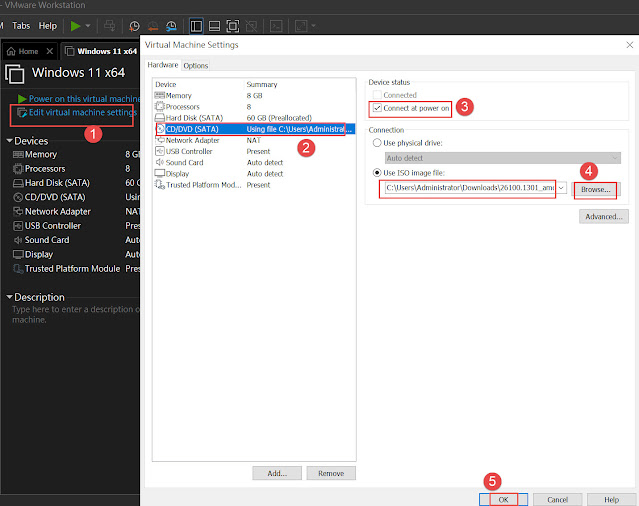











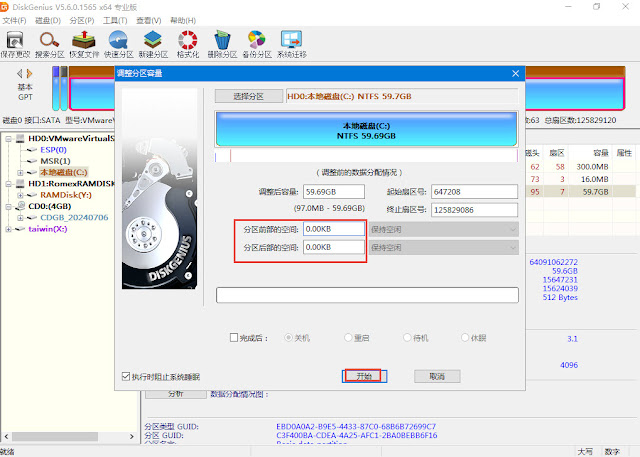

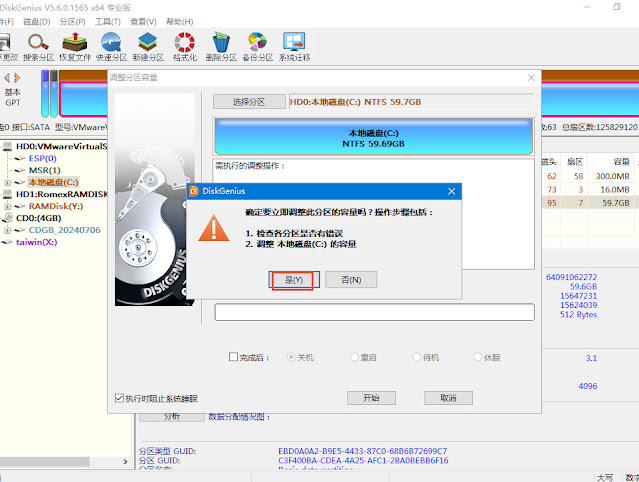
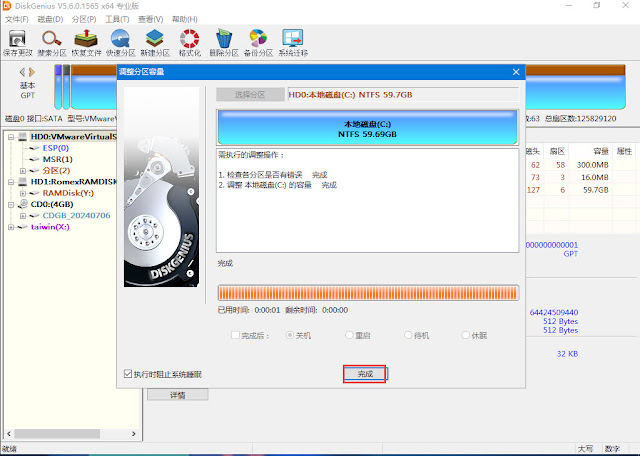











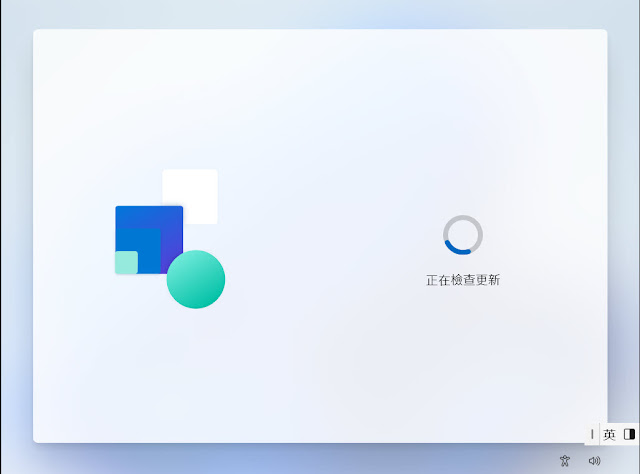






























沒有留言:
張貼留言